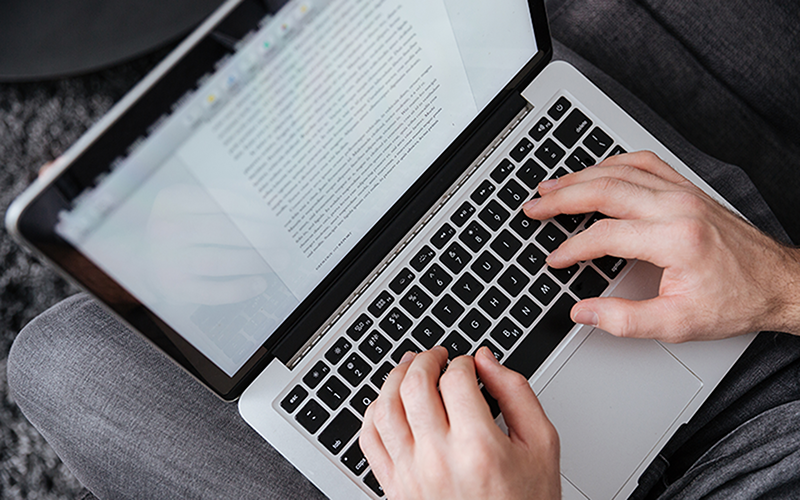在使用电脑的时候有的时候打开任务管理器会发现任务管理器显示不全。 当碰到这种情况怎么解决呢?任务管理器显示不全的原因又是那些呢?任务管理器显示不全原因有很多,因此,很多用户不知道怎么解决?下面,小编给大家讲解电脑任务管理器显示不全的解决步骤。
电脑用户通过任务管理器可以查看网络状态,以及了解网络的工作状态。很是方便,不过有电脑用户反映打开任务管理器的界面,发现显示不全有些选项没有显示出来的情况,怎么肥斯?下面,小编给大家带来了电脑任务管理器显示不全的解决图文。
电脑任务管理器显示不全怎么解决
第一种方式
打开任务管理器,双击周边灰色区域就可以恢复。
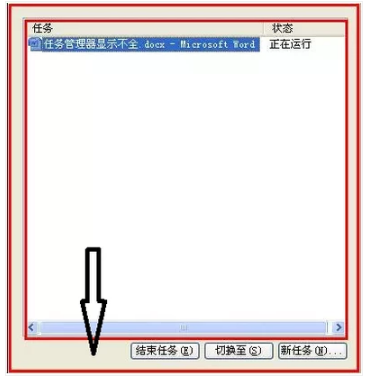
任务管理器电脑图解-1
第二种方式
打开任务管理器。

显示电脑图解-2
选择(进程)--(查看)--(选择列)

任务管理器电脑图解-3
把用户名前打上勾即可

电脑电脑图解-4
第三种方式
我的电脑单击右键,进入(管理)。

任务管理器电脑图解-5
选择(服务与应用程序)中的(服务)双击。在右边框中找到如图所示的英文标识,启动类型改为“自动或手动”。

显示不全电脑图解-6
再单击右键选择启动,即可完成所有设置。
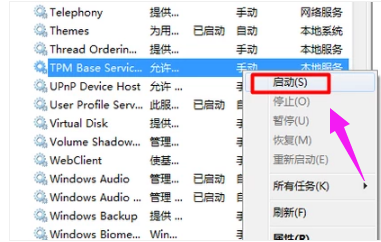
任务管理器电脑图解-7
以上就是电脑任务管理器显示不全的处理方法。